
软件介绍
AKVIS Retoucher中文汉化版是一款非常专业的照片修复工具,它不仅可以去除受损照片上出现的灰尘,划痕,污渍和其他缺陷,还可以使用周围区域的信息重建照片中缺失的部分。因此功能很强大,下面小编准备了破解版,教程如下,有需要的赶紧来下载吧!
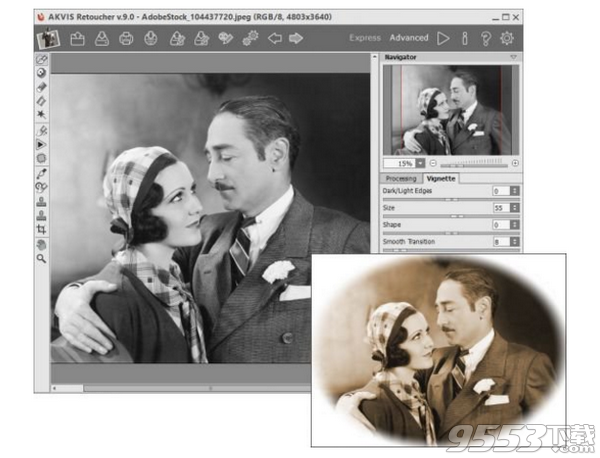
AKVIS Retoucher破解教程
1、点击启动软件的安装,运行akvis-retoucher-setup-x64.exe以后就可以安装软件了,选择语言
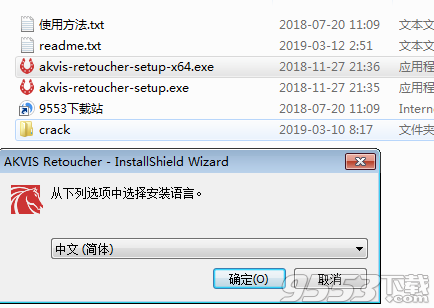
2、进入软件的安装主界面,这里可以选择下一步执行安装的过程
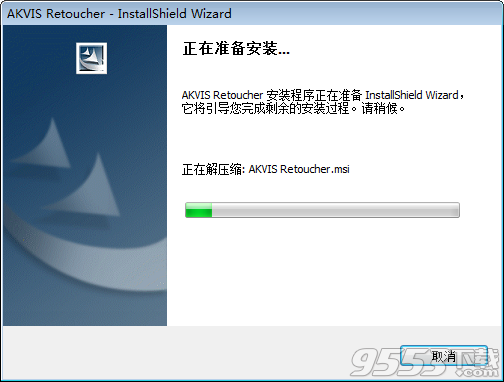
3、可以在安装的时候查看官方的协议,这里必须点击同意
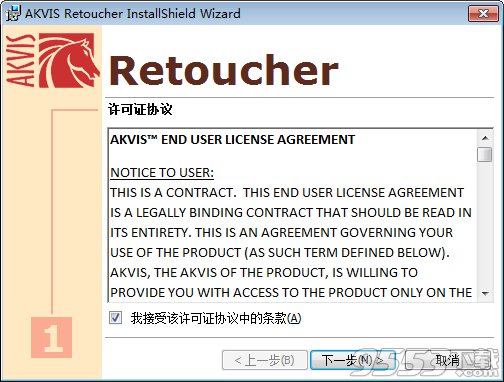
4、设置软件的安装地址,这里可以显示C:Program Files (x86)AKVISRetoucher

5、可以查看软件的安装信息,点击下一步就可以显示安装进度
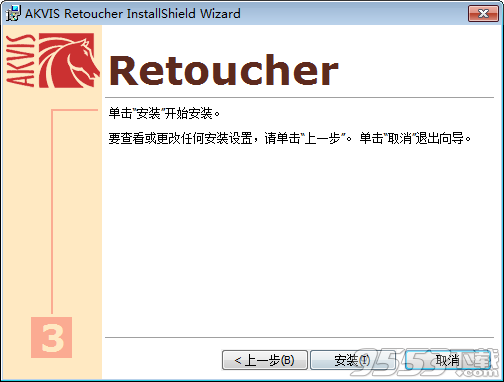
6、如图所示,软件安装的进度还是非常快速的
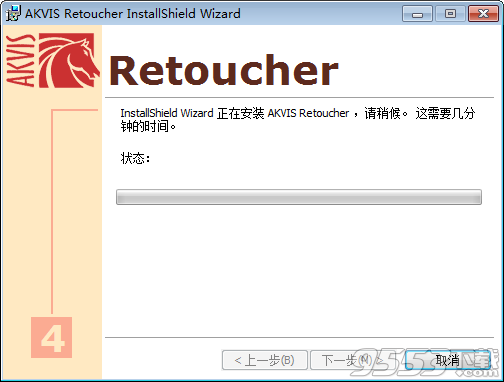
7、Akvis Retoucher破解版已经安装结束,现在可以启动了
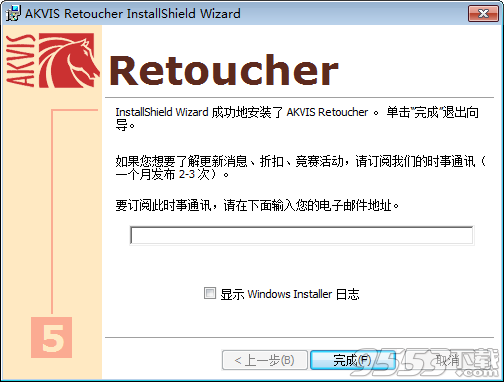
8、将补丁(对应64位的win10补丁)version.dll和注册机kg复制到安装目录
默认:C:Program Files (x86)AKVISRetoucher
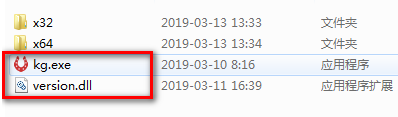
9、运行注册机kg,选择Retoucher,输入用户名9553
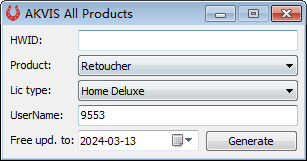
10、运行软件,点激活

11、点复制hwid
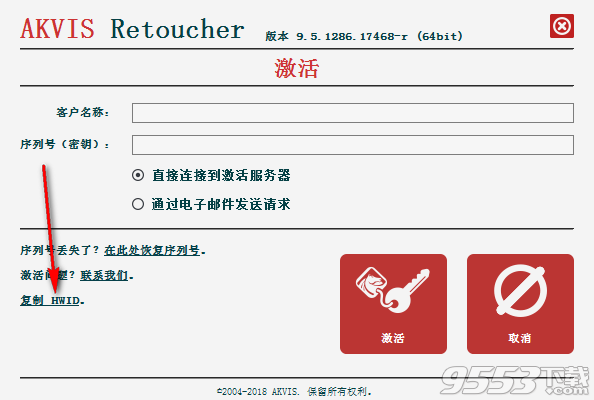
12、将hwid复制到注册机,点generate
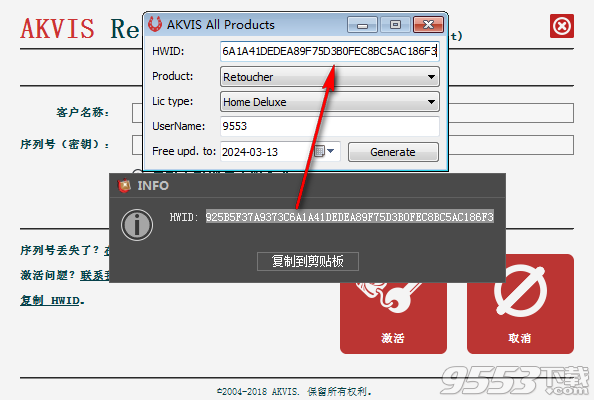
13、将生成的lic文件保存到安装目录
14、破解完成
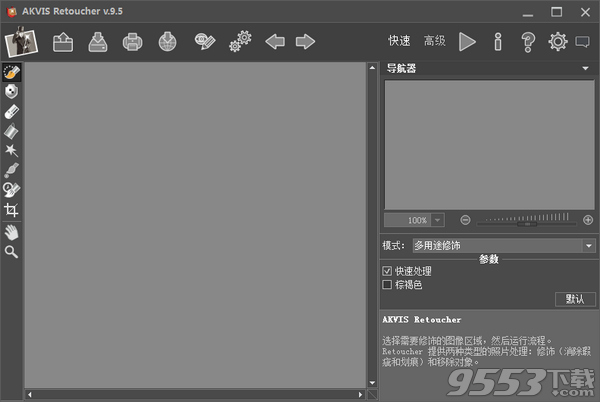
软件功能
- 通过去除划痕,污渍和其他缺陷,从家庭档案中恢复旧的和损坏的照片;
- 通过删除日期戳,分散注意力的细节(电线,垃圾箱等)和扩展照片画布(增加图像画布和插件将在空白区域重新创建图像模式)来改善照片的构图;
- 重建照片中缺失的部分(恢复撕裂的照片,在polygraphy中扩展没有裁剪空间的布局边框)。
- 移除较大和复杂的物体(人,汽车,建筑物)。
AKVIS Retoucher是您提高生产率的可靠工具!
AKVIS Retoucher使用教程
在下面的例子中,我们将利用AKVIS Retoucher修复一张严重损坏的照片,照片不仅有着无数的划痕和小缺陷,并且边缘呈锯齿撕裂状。乍一看,似乎这张一张年久失修照片,几乎是不可能恢复。
第1步:在Adobe Photoshop中打开要处理的旧照片。照片的悲惨状况表明,它伴随着的作者,在他的旅行。背景是难以看清,但我们可以推定该照片是在一个森林 。
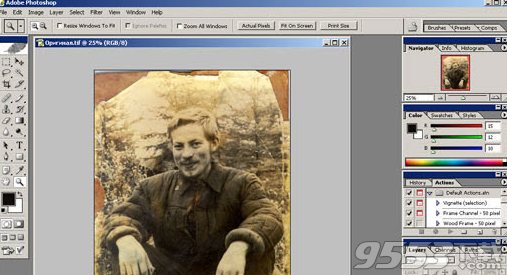
第2步:在滤镜- > AKVIS - > Retoucher菜单中打开AKVIS Retoucher插件。然后我们用选择刷子来选择严重受损的区域。

第3步:选择好了你要修复的区域后,在Retoucher控制面板按下按钮,这样AKVIS Retoucher插件将使用周围有关像素的信息的来修复背景缺少的部分。如果需要的话,你可以继续选择不均匀的部分,再次启动插件修饰照片。

第5步:通过AKVIS Retoucher处理的照片看起来相当好。其背景缺失的部分和划痕都已经处理掉了。但是,我们应该记得,这是一张黑白照片,我们可以看到时间的痕迹和污渍。为了使照片恢复其原来的样子,我们将其转换为灰度图像通过选择命令- >模式- >灰度菜单 。

第6步:我们仍然可以找到一些不完善的地方,例如,男人的脸部。让我们的再次尝试Retoucher,在Photoshop中,我们可以选择的小工具,比如快速蒙版使用,然后启动AKVIS Retoucher或者我们可以选择在Retoucher插件中的刷。我们有了一张更好的照片,不过我们还可以再继续完善它。

第7步:图像转换为RGB模式:图像- >模式- > RGB ,然后使用色阶或者曲线工具慢慢调整颜色

然后,我们将使用模糊“滤镜:滤镜- >模糊- >高斯模糊进行照片的表面光滑。

